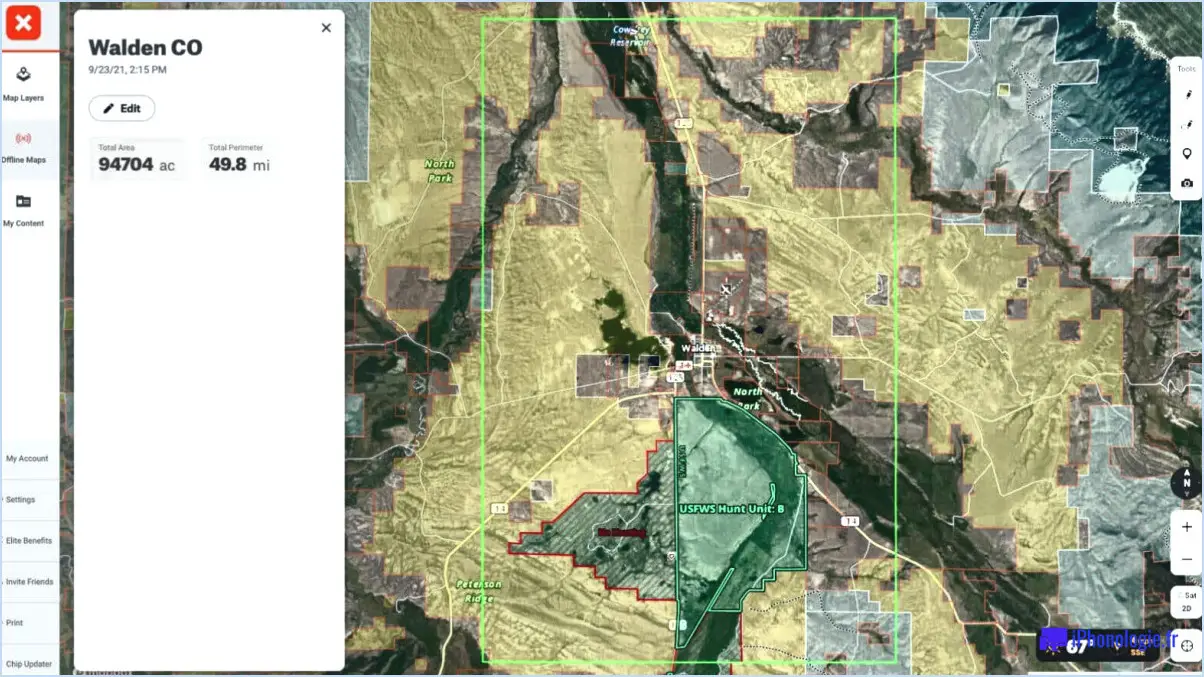Comment réinitialiser un ordinateur portable hp sans mot de passe?

Pour réinitialiser un ordinateur portable HP sans mot de passe, vous pouvez suivre les étapes suivantes :
- Sauvegardez les données importantes : Avant de procéder à la réinitialisation d'usine, assurez-vous d'avoir sauvegardé tous vos fichiers et données importants sur un disque externe ou un stockage en nuage afin d'éviter toute perte de données.
- Mettez hors tension et déconnectez-vous : Éteignez l'ordinateur portable et déconnectez tous les périphériques externes, tels que les lecteurs USB ou les imprimantes.
- Réinitialisation matérielle : Si votre ordinateur portable HP est équipé d'une batterie amovible, mettez d'abord l'ordinateur portable hors tension et retirez la batterie. Maintenez ensuite le bouton d'alimentation enfoncé pendant environ 10 secondes pour décharger l'énergie restante. Réinsérez la batterie et passez à l'étape suivante.
- Options de démarrage : Démarrez l'ordinateur portable et appuyez à plusieurs reprises sur la touche F12 pendant le démarrage. Le menu des options de démarrage s'affiche alors.
- Choisissez l'option de réinitialisation : Dans le menu de démarrage, sélectionnez l'option "Réinitialiser" ou "Restaurer". La formulation spécifique peut varier en fonction du modèle d'ordinateur portable HP et du système d'exploitation installé.
- Confirmez la réinitialisation : L'ordinateur portable vous demandera de confirmer le processus de réinitialisation. Assurez-vous d'avoir sauvegardé toutes les données nécessaires, car ce processus effacera tout ce qui se trouve sur le stockage interne de l'ordinateur portable.
- Progression de la réinitialisation : L'ordinateur portable lance alors le processus de réinitialisation d'usine. Cette opération peut prendre un certain temps, en fonction des spécifications de votre ordinateur portable.
- Processus d'installation : Une fois la réinitialisation terminée, l'ordinateur portable redémarre et l'écran de configuration initiale s'affiche, comme lorsque vous avez acheté l'ordinateur portable pour la première fois. Suivez les instructions à l'écran pour configurer vos préférences et créer un nouveau compte utilisateur.
En suivant ces étapes, vous pouvez effectuer une réinitialisation d'usine sur votre ordinateur portable HP sans avoir besoin d'un mot de passe. N'oubliez pas que ce processus effacera tous vos fichiers et paramètres, il est donc essentiel de disposer d'une sauvegarde avant de procéder.
Peut-on réinitialiser un ordinateur portable sans mot de passe administrateur?
Absolument, il est possible d'effectuer une réinitialisation d'usine sur un ordinateur portable même si vous n'avez pas le mot de passe administrateur. Voici comment procéder :
- Sauvegardez les données importantes : Sauvegardez en priorité vos fichiers importants sur un périphérique de stockage externe afin d'éviter toute perte de données.
- Accédez aux options de récupération : Redémarrez votre ordinateur portable et, pendant le démarrage, accédez aux options de récupération avancées. Cela implique généralement d'appuyer sur une touche ou une combinaison de touches spécifique (comme F11 ou F12) lorsque l'ordinateur portable démarre.
- Choisissez l'option de réinitialisation : Dans le menu de récupération, sélectionnez l'option de réinitialisation de votre ordinateur portable. Cette option peut être intitulée "Réinitialiser ce PC" ou quelque chose de similaire.
- Processus de réinitialisation : Suivez les instructions qui s'affichent à l'écran pour lancer le processus de réinitialisation. Vous aurez peut-être le choix entre conserver vos fichiers ou tout supprimer.
- Achèvement : Le processus de réinitialisation prendra un certain temps. Une fois la réinitialisation terminée, votre ordinateur portable retrouvera ses paramètres d'usine d'origine.
N'oubliez pas que ce processus peut varier légèrement en fonction du fabricant de votre ordinateur portable et de la version de Windows ou du système d'exploitation que vous utilisez.
Comment forcer une réinitialisation d'usine sur Windows 10?
Pour forcer une réinitialisation d'usine sur Windows 10, suivez les étapes suivantes :
- Démarrez en mode sans échec avec mise en réseau : Redémarrez votre ordinateur et appuyez sur la touche F8 à plusieurs reprises avant que le logo Windows n'apparaisse. Sélectionnez "Mode sans échec avec mise en réseau" dans le menu Options de démarrage avancées.
- Accédez aux options de réinitialisation : Une fois en mode sans échec, cliquez sur le bouton Démarrer et tapez "réinitialiser" dans la boîte de recherche. Choisissez "Réinitialiser ce PC" dans les résultats de la recherche.
- Lancez la réinitialisation d'usine : Une nouvelle fenêtre s'affiche avec des options de réinitialisation. Sélectionnez "Tout supprimer" pour effectuer une réinitialisation complète. Si vous souhaitez conserver vos fichiers, choisissez "Conserver mes fichiers".
- Suivez les invites : Windows vous guidera tout au long du processus de réinitialisation et vous devrez peut-être confirmer votre choix et fournir le mot de passe de votre compte.
N'oubliez pas de sauvegarder vos données importantes avant de procéder, car la réinitialisation d'usine effacera tous les fichiers et paramètres personnels de votre PC.
Comment réinitialiser complètement mon ordinateur portable HP?
Pour réinitialiser complètement votre ordinateur portable HP, suivez les étapes suivantes :
- Réinitialisation du bouton d'alimentation : Appuyez sur le bouton d'alimentation et maintenez-le enfoncé pendant 10 secondes pour éteindre votre ordinateur portable.
- Réinitialisation de la batterie et de la mémoire : Retirez la batterie et la carte mémoire, attendez 10 secondes, puis réinstallez-les.
- Réinitialisation des paramètres d'usine : Appuyez sur le bouton d'alimentation et maintenez-le enfoncé pendant 30 secondes pour réinitialiser les paramètres d'usine de votre ordinateur portable.
Comment réinitialiser le mot de passe administrateur de mon ordinateur portable HP?
Pour réinitialiser le mot de passe administrateur de votre ordinateur portable HP, procédez comme suit :
- Accédez au menu "Paramètres" de votre ordinateur portable HP.
- Sélectionnez "Mot de passe et sécurité".
- Saisissez votre mot de passe administrateur actuel.
- Choisissez l'option de réinitialisation du mot de passe.
- Suivez les instructions à l'écran pour créer un nouveau mot de passe.
Si la méthode ci-dessus ne fonctionne pas ou si vous rencontrez des problèmes, vous pouvez appeler le service clientèle de HP au 1-800-HP-COMP (1-800-467-6262) et demander de l'aide pour réinitialiser votre mot de passe.
Comment supprimer le mot de passe de l'administrateur?
Vous pouvez supprimer le mot de passe administrateur sur un ordinateur Windows 10 ou 8.1 à l'aide de l'Invite de commande ou de l'Éditeur de registre. Voici comment procéder :
- Méthode de l'invite de commande: Ouvrez le menu Démarrer et tapez "cmd" (sans les guillemets). Lorsque l'Invite de commande s'ouvre, tapez "net user administrator /active:$false" (sans les guillemets) et appuyez sur Entrée. Cette opération supprime le mot de passe de l'administrateur.
- Méthode de l'éditeur de registre: Appuyez sur Win + R pour ouvrir la boîte de dialogue Exécuter, puis tapez "regedit" (sans les guillemets) et appuyez sur Entrée. Dans l'éditeur du registre, accédez à "HKEY_LOCAL_MACHINESOFTWAREMicrosoftWindows NTCurrentVersionWinlogon" et recherchez l'entrée "DefaultPassword". Supprimez cette entrée pour supprimer le mot de passe de l'administrateur.
Veuillez noter que ces méthodes doivent être utilisées de manière responsable et avec les autorisations appropriées. Veillez à créer une sauvegarde ou à demander l'aide d'un professionnel si vous n'êtes pas sûr de pouvoir utiliser l'éditeur du registre.
Quel est le mot de passe par défaut pour un ordinateur portable HP?
Le mot de passe par défaut pour les ordinateurs portables HP est 123456.